8 velprøvde måter å fikse det var et problem på Parsig the Package
Kan ikke installere favorittappene dine fra Google Play Store fordi det var et problem med å analysere pakken?
Parse-feilen eller det var et problem med å analysere pakkefeilen er svært vanlig med Android-enheter. Android er en allsidig plattform og derfor et veldig populært operativsystem. Det er en åpen programvare og lar brukere laste ned og bruke ulike typer apper fra Play-butikken. Android er også et billigere alternativ sammenlignet med annen operativ programvare.
Siden mange av oss er godt bevandret med de fleste Android-enheter, er parsefeil, eller det er et problem med å analysere pakken, en feil ikke noe nytt og uvanlig.
Feilmeldingen dukker vanligvis opp på enhetens skjerm når vi prøver å laste ned og installere en app, for eksempel ‘Det er et problem med å analysere pakken Pokémon Go‘.
Feilmeldingen som vises lyder som følger:
‘Parse error: Det er et problem med å analysere pakken’.
Android-brukere som har opplevd dette vil vite at parsefeilen gir oss bare ett alternativ, dvs. ‘OK’ som vist på bildet nedenfor.
Det oppsto et problem med å analysere pakken kan oppstå på grunn av flere årsaker, hvorav de fleste er oppført og forklart nedenfor. Videre er det en liste over løsninger å velge mellom for å eliminere feilen ‘det er et problem med å analysere pakken’.
Les videre for å finne ut mer.
Del 1: Årsaker til analysefeilen.
Parse Error, bedre kjent som «det var et problem med å analysere pakken»-feilen er svært vanlig og dukker vanligvis opp når vi prøver å laste ned og installere nye apper på Android-enhetene våre fra Google Play Store.
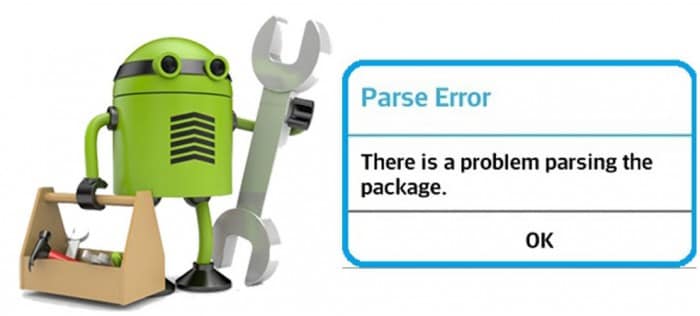
Årsaken til at feilmeldingen dukker opp er mange, men ingen av dem kan klandres enkelt for feilen ‘det er et problem med å analysere pakken’. Nedenfor er en liste over de mest sannsynlige årsakene til at Parse Error stopper en app fra å installeres. Undersøk dem nøye før du går videre til løsningene for å fikse feilen ‘det var et problem med å analysere pakken’.
• Oppdatering av operativsystemet kan forårsake noen forstyrrelser i manifestfilene til forskjellige apper som kan føre til Parse Error.
• Noen ganger blir APK-filen, dvs. Android-applikasjonspakken, infisert på grunn av feil eller ufullstendig appinstallasjon som forårsaker feilen ‘det er et problem med å parkere pakken’.
• Når apper lastes ned og installeres fra ukjente kilder, er det nødvendig med tillatelse. I mangel av slik tillatelse øker sjansene for at Parse Error oppstår.
• Enkelte apper er ikke kompatible eller støttes av de nyeste og oppdaterte Android-versjonene.
• Antivirus- og andre rengjøringsapper er også en hovedårsak til feilen ‘det var et problem med å analysere pakken’.
Årsakene oppført ovenfor er ikke appspesifikke. Parse-feilen kan oppstå på grunn av en eller flere av disse årsakene, men det som er viktigere er å prøve å bli kvitt problemet.
La oss gå videre for å lære måter å fikse det oppstod et problem med å analysere pakkefeilen.
Del 2: 8 løsninger for å fikse parsefeilen.
Feilen ‘Det er problem med å parkere pakken’ kan enkelt løses hvis vi ikke får panikk og bevisst følger trinnene som er forklart i dette segmentet. Her er 7 av de mest pålitelige og pålitelige metodene for å fikse Parse Error.
De er enkle, brukervennlige og tar ikke mye av tiden din. Så ikke kast bort mer tid og prøv dem nå.
2.1 Ett klikk for å fikse ‘Det er et problem med å analysere pakken
Hvis du fortsatt støter på Parsing-feilen, kan det være et problem med enhetsdataene på enheten din, noe som betyr at du må reparere den. Heldigvis er det en enkel, ett-klikks løsning du kan følge kalt DrFoneTool – Systemreparasjon.

DrFoneTool – Systemreparasjon (Android)
Android reparasjonsverktøy for å fikse alle Android-systemproblemer med ett klikk
- Enkelt, rent og brukervennlig grensesnitt
- Ingen tekniske kunnskaper kreves
- Enkel reparasjon med ett klikk for å fikse feilen ‘det er et problem med å analysere pakken’.
- Bør reparere de fleste parseproblemer med apper, som ‘det er et problem med å analysere pakken Pokemon Go’ feil
- Støtter de fleste Samsung-enheter og alle de nyeste modellene som Galaxy S9/S8/Note 8
Hvis dette høres ut som løsningen du leter etter, her er en trinnvis guide for hvordan du bruker den selv;
OBS: Vær oppmerksom på at denne reparasjonsprosessen kan slette alle data på telefonen din, inkludert din personlige informasjon. Det er derfor det er så viktig å Sikkerhetskopiere Android-enheten din før du fortsetter.
Trinn # 1 Gå over til DrFoneTool-nettstedet og last ned programvaren. Installer den nedlastede programvaren og åpne den. Fra hovedmenyen velger du alternativet Systemreparasjon.

Skriv inn informasjon om enheten og fastvare for å bekrefte at du installerer riktig versjon av operativsystemet.

Trinn # 2 Følg instruksjonene på skjermen for hvordan du kommer inn i nedlastingsmodus for å starte reparasjonsprosessen.

Når det er fullført, starter nedlastingen av fastvaren.

Trinn # 3 Når fastvaren er lastet ned, vil den automatisk installere den på enheten din.
Når dette er fullført, står du fritt til å koble fra enheten din og bruke den som du vil uten feilen ‘det er et problem med parsingspakken’.

2.2 Tillat installasjon fra ukjente kilder
Når vi installerer apper fra andre kilder og ikke Google Play Store, kan det være en feil ved bruk av slike apper. For å løse dette problemet, slå på ‘Tillat appinstallasjon fra andre kilder’. Følg trinnene nedenfor for bedre forståelse:
• Gå til ‘Innstillinger’ og velg ‘Programmer’.
• Kryss nå av på alternativet som sier tillat appinstallasjon fra ukjente kilder.
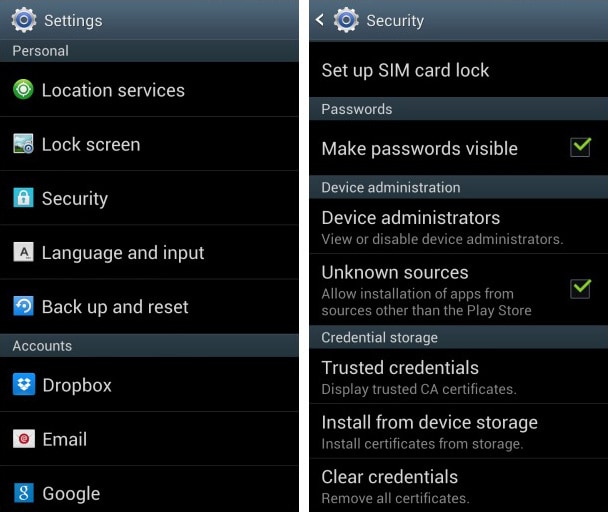
2.3 Aktiver USB-feilsøking
USB-feilsøking anses ikke som nødvendig av mange brukere, men disse metodene gir deg en fordel over andre mens du bruker en Android-enhet, da den lar deg få tilgang til ting på telefonen din osv. som du ikke kunne tidligere.
Følg disse trinnene for å aktivere USB-feilsøking for å fikse feilen ‘Det er et problem med å analysere pakken’:
• Gå til ‘Innstillinger’ og velg ‘Om enhet’.
• Klikk nå på ‘Byggnummer’ ikke én gang, men kontinuerlig i syv ganger.
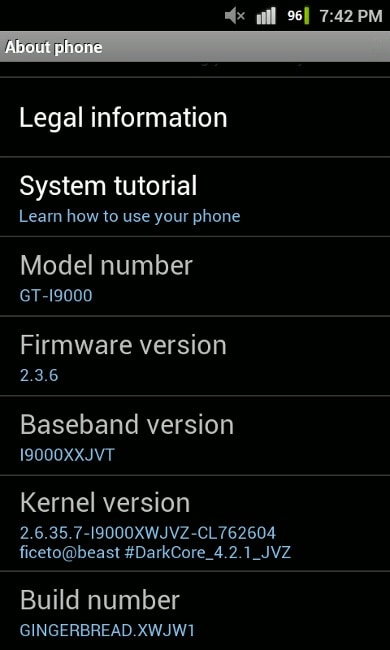
• Når du ser en popup som sier ‘Du er nå en utvikler’, gå tilbake til ‘Innstillinger’.
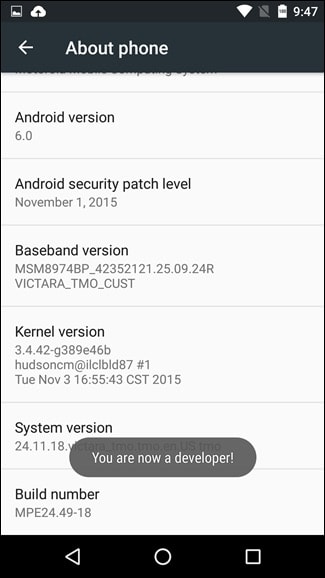
• I dette trinnet velger du ‘Utvikleralternativer’ og slår på ‘USB-feilsøking’.
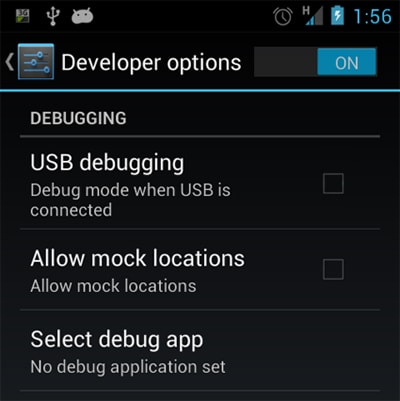
Dette burde løse problemet. Hvis ikke, gå videre til de andre teknikkene.
2.4 Sjekk APK-filen
En ufullstendig og uregelmessig appinstallasjon kan føre til at .apk-filen blir ødelagt. Pass på at du laster ned filen fullstendig. Om nødvendig, slett den eksisterende appen eller dens .apk-fil og installer den på nytt fra Google Play Store for at den skal være kompatibel med enhetens programvare og for å bruke appen jevnt.
2.5 Sjekk appmanifestfilen
Manifesterte appfiler er ikke annet enn .apk-filer som er improvisert av deg. Slike endringer kan føre til at Parse Error oppstår oftere. Endringer i appfilen kan gjøres ved å endre navnet, appinnstillingene eller mer avanserte tilpasninger. Pass på at du ruller tilbake alle endringer og gjenoppretter appfilen til dens opprinnelige tilstand for å forhindre at den blir ødelagt.
2.6 Deaktiver antivirus og andre renere apper
Antivirusprogramvare og andre rengjøringsapper er svært nyttige for å blokkere uønskede og skadelige apper fra å skade enheten din. Men noen ganger forhindrer slike apper deg også fra å bruke andre sikre apper.
Vi anbefaler ikke at du sletter Antivirus-appen permanent. Midlertidig avinstallering vil være nyttig her. Å gjøre slik:
• Gå til ‘Innstillinger’ og velg deretter ‘Apper’.
• Velg antivirusappen for å klikke på ‘Avinstaller’ og trykk deretter på ‘OK’.
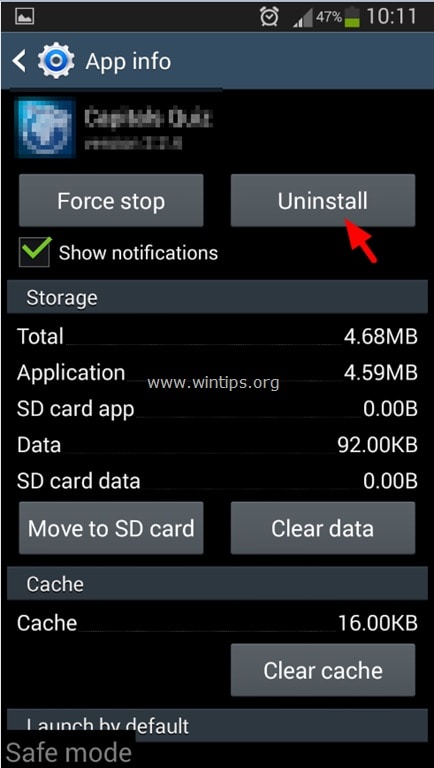
Last ned og installer den ønskede appen på nytt. Når dette er gjort, ikke glem å installere Antivirus-appen på nytt.
2.7 Tøm bufferinformasjonskapsler fra Play Store
Å tømme Play Store-bufferen renser Android Market-plattformen ved å slette alle tilstoppede uønskede data. Følg trinnene nedenfor for å slette Play Store-bufferen:
• Trykk på Google Play Butikk-appen.
• Gå nå til Play Butikks ‘Innstillinger’.
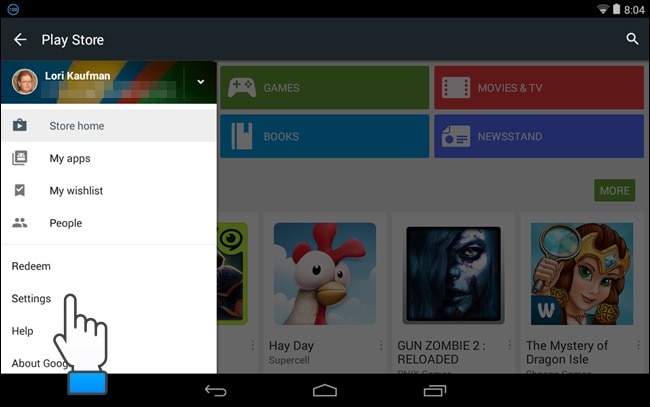
• Velg ‘Generelle innstillinger’ til ‘Tøm lokal søkehistorikk’.
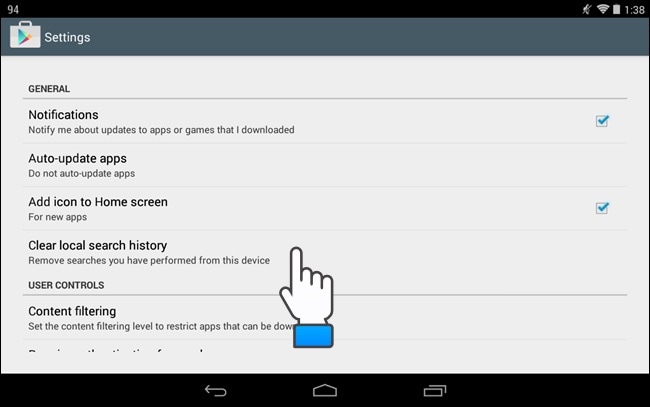
2.8 Fabrikktilbakestill Android
Fabrikktilbakestilling av enheten for å fikse Parse Error bør være det siste du prøver. Sørg for at du tar en sikkerhetskopi av alle dataene dine på Google-kontoen din eller en Pen Drive fordi denne teknikken sletter alle medier, innhold, data og andre filer, inkludert enhetsinnstillingene.
Følg trinnene nedenfor for å tilbakestille enheten til fabrikkstandard:
• Gå til ‘Innstillinger’.
• Velg nå ‘Sikkerhetskopiering og tilbakestilling’.
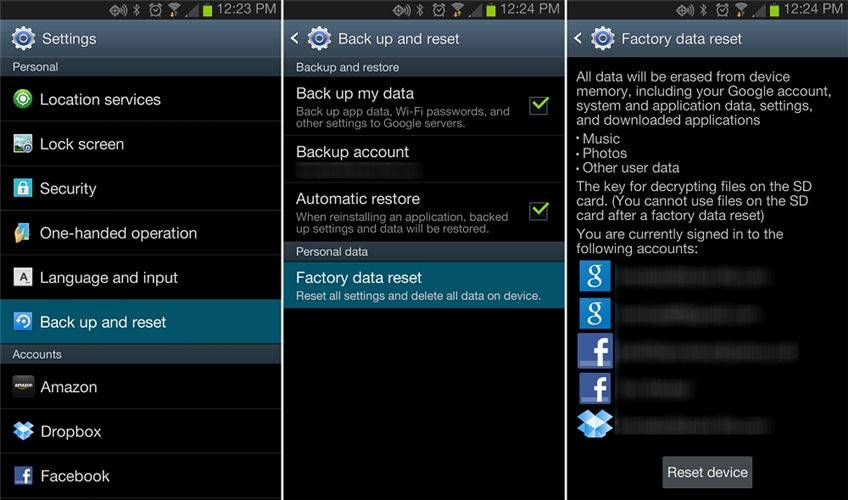
• I dette trinnet velger du ‘Tilbakestill fabrikkdata’ og deretter ‘Tilbakestill enhet’ for å bekrefte fabrikkinnstilling.
Hele prosessen med å tilbakestille Android-enheten din kan høres kjedelig, risikabelt og tungvint ut, men det hjelper å fikse Android SystemUI har stoppet feil 9 av 10 ganger. Så tenk nøye før du bruker dette middelet.
Parse Error: Det oppstod et problem med å analysere pakken er en feilmelding som har plaget mange Android-brukere. Den gode delen er at de ovennevnte rettelsene ikke bare løser problemet, men også forhindrer at det oppstår i fremtiden. Så husk på dem neste gang du eller noen du kjenner står overfor et slikt problem.
Siste artikler

